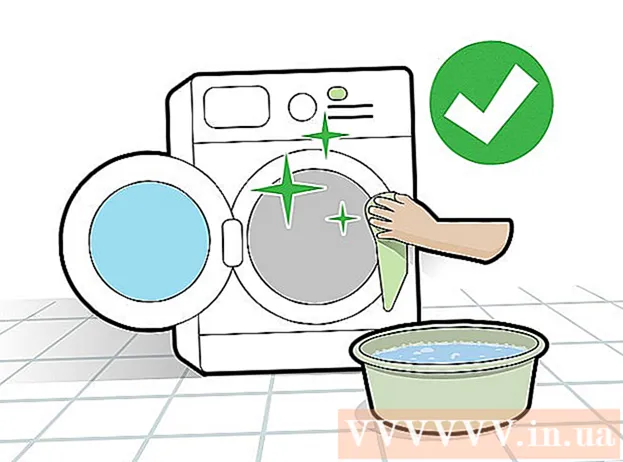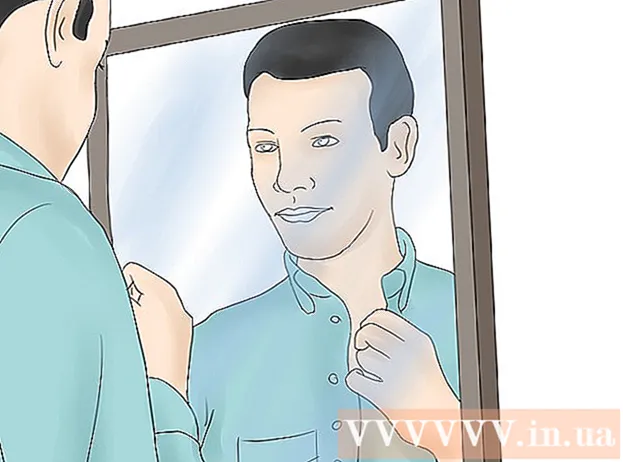Автор:
Florence Bailey
Дата Створення:
28 Березень 2021
Дата Оновлення:
1 Липня 2024

Зміст
- кроки
- Метод 1 з 4: Визначення моделі ноутбука
- Метод 2 з 4: Визначення на Windows 7 і більш ранніх версіях
- Метод 3 з 4: Визначення на Windows 8 і пізніших версіях
- Метод 4 з 4: Визначення на Mac з OSX Yosemite
- Поради
- попередження
Більшість ноутбуків, випущених за останні п'ять років, мають вбудований Wi-Fi адаптер. Якщо у вас старіша модель або ви просто самі хочете в усьому переконатися, то вам вистачить всього декількох клацань миші, щоб дізнатися, чи є у вашому ноутбуці WiFi адаптер чи ні.
кроки
Метод 1 з 4: Визначення моделі ноутбука
 1 Подивіться на задню частину ноутбука і знайдіть номер моделі. На задній частині ноутбука повинен бути надрукований номер моделі, що складається з цифр і букв. Запишіть його на клаптику паперу.
1 Подивіться на задню частину ноутбука і знайдіть номер моделі. На задній частині ноутбука повинен бути надрукований номер моделі, що складається з цифр і букв. Запишіть його на клаптику паперу. - Якщо номера моделі на задній частині ноутбука немає, огляньте корпус батареї. Можливо, він надрукований на внутрішній стороні.
 2 Пошукайте модель в інтернеті. Вбийте номер моделі в пошуковик, і ви без зусиль знайдете технічні характеристики свого ноутбука. З отриманої інформації можна дізнатися, чи встановлений в ноутбуці Wi-Fi адаптер.
2 Пошукайте модель в інтернеті. Вбийте номер моделі в пошуковик, і ви без зусиль знайдете технічні характеристики свого ноутбука. З отриманої інформації можна дізнатися, чи встановлений в ноутбуці Wi-Fi адаптер. - Якщо з моменту виготовлення ноутбук зазнав будь-які зміни або був куплений з других рук, можливо, вам варто використовувати інший метод.
Метод 2 з 4: Визначення на Windows 7 і більш ранніх версіях
 1 Відкрийте «Панель управління» з меню «Пуск». Меню «Пуск» розташований в лівому нижньому кутку екрану комп'ютера. Натисніть на кнопку «Пуск», щоб відкрити меню, а потім відкрийте «Панель управління».
1 Відкрийте «Панель управління» з меню «Пуск». Меню «Пуск» розташований в лівому нижньому кутку екрану комп'ютера. Натисніть на кнопку «Пуск», щоб відкрити меню, а потім відкрийте «Панель управління».  2 Знайдіть пункт «Диспетчер пристроїв» в розділі «Система і безпека». Коли відкриється «Панель управління», знайдіть іконку зі словами «Система і безпека». Натисніть на неї, а потім виберіть «Система». У розділі «Система» і буде перебувати «Диспетчер пристроїв». Натисніть на нього, щоб відкрити.
2 Знайдіть пункт «Диспетчер пристроїв» в розділі «Система і безпека». Коли відкриється «Панель управління», знайдіть іконку зі словами «Система і безпека». Натисніть на неї, а потім виберіть «Система». У розділі «Система» і буде перебувати «Диспетчер пристроїв». Натисніть на нього, щоб відкрити. - При відкритті диспетчера пристроїв вас можуть попросити ввести пароль адміністратора або підтвердити своє рішення.
 3 Натисніть на «Мережеві адаптери». Диспетчер пристроїв дозволяє переглядати список встановленого на комп'ютері устаткування. Відкрийте вкладку «Мережеві адаптери», щоб знайти список усіх Bluetooth, Ethernet або Wi-Fi адаптерів.
3 Натисніть на «Мережеві адаптери». Диспетчер пристроїв дозволяє переглядати список встановленого на комп'ютері устаткування. Відкрийте вкладку «Мережеві адаптери», щоб знайти список усіх Bluetooth, Ethernet або Wi-Fi адаптерів.  4 Знайдіть WiFi адаптер. Для WiFi адаптерів не існує якогось одного уніфікованого назви, так що вам доведеться переглянути весь список в пошуках пристрої, в назві якого фігурують слова «wireless», «802.11» або «WiFi».
4 Знайдіть WiFi адаптер. Для WiFi адаптерів не існує якогось одного уніфікованого назви, так що вам доведеться переглянути весь список в пошуках пристрої, в назві якого фігурують слова «wireless», «802.11» або «WiFi». - Якщо в назві пристроїв не присутнє слово «wireless» або «WiFi», значить, у вас немає адаптера бездротового зв'язку.
Метод 3 з 4: Визначення на Windows 8 і пізніших версіях
 1 Відкрийте бічне меню в правому верхньому куті екрану. Наведіть курсор миші на верхній правий кут екрану і проведіть їм зверху-вниз. Перед вами з'явиться бічне меню.
1 Відкрийте бічне меню в правому верхньому куті екрану. Наведіть курсор миші на верхній правий кут екрану і проведіть їм зверху-вниз. Перед вами з'явиться бічне меню.  2 Відкрийте «Параметри». Розділ «Параметри» буде знаходитися в нижній частині меню. Натисніть на нього, щоб відкрити.
2 Відкрийте «Параметри». Розділ «Параметри» буде знаходитися в нижній частині меню. Натисніть на нього, щоб відкрити.  3 Погляньте на першу іконку з шести з'явилися. Коли ви натиснете на кнопку «Параметри», на бічному меню відобразяться п'ять інтерактивних вкладок, а під ними - шість ікон. Перша з шести іконок буде виглядати як п'ять планок, розташованих від меншої до більшої. Якщо ця іконка присутня, значить, у вашому ноутбуці є Wi-Fi адаптер.
3 Погляньте на першу іконку з шести з'явилися. Коли ви натиснете на кнопку «Параметри», на бічному меню відобразяться п'ять інтерактивних вкладок, а під ними - шість ікон. Перша з шести іконок буде виглядати як п'ять планок, розташованих від меншої до більшої. Якщо ця іконка присутня, значить, у вашому ноутбуці є Wi-Fi адаптер.
Метод 4 з 4: Визначення на Mac з OSX Yosemite
 1 Відкрийте «Про це Mac». Наведіть курсор на логотип Apple у верхньому лівому кутку екрана. Натисніть на нього, щоб відкрити меню, що випадає, а потім виберіть пункт «Про це Mac».
1 Відкрийте «Про це Mac». Наведіть курсор на логотип Apple у верхньому лівому кутку екрана. Натисніть на нього, щоб відкрити меню, що випадає, а потім виберіть пункт «Про це Mac».  2 Натисніть на «Звіт про систему». У верхній частині вікна «Про це Mac» знаходяться різні вкладки. Залишайтеся на вкладці «Обзор». Знайдіть кнопку з написом «Звіт про систему» і натисніть на неї.
2 Натисніть на «Звіт про систему». У верхній частині вікна «Про це Mac» знаходяться різні вкладки. Залишайтеся на вкладці «Обзор». Знайдіть кнопку з написом «Звіт про систему» і натисніть на неї.  3 Відкрийте вкладку «Мережа», щоб побачити зведення по WiFi. Прокрутіть список на лівій панелі, поки не знайдете вкладку «Мережа», потім розгорніть її. Натисніть на «Wi-Fi».
3 Відкрийте вкладку «Мережа», щоб побачити зведення по WiFi. Прокрутіть список на лівій панелі, поки не знайдете вкладку «Мережа», потім розгорніть її. Натисніть на «Wi-Fi».  4 Відомості про адаптер знаходяться в розділі «Інтерфейси». Якщо у вас є Wi-Fi адаптер, він з'явиться тут. У розділі «Тип» буде представлено назву вашого адаптера, наприклад, «AirPort Extreme» (у вас воно може називатися інакше).
4 Відомості про адаптер знаходяться в розділі «Інтерфейси». Якщо у вас є Wi-Fi адаптер, він з'явиться тут. У розділі «Тип» буде представлено назву вашого адаптера, наприклад, «AirPort Extreme» (у вас воно може називатися інакше). - Якщо адаптера немає, то в верхньому правому куті екрану, поруч з датою, вискочить повідомлення про помилку - «Wi-Fi: Пристрій не встановлено».
Поради
- У вікні «Диспетчер пристроїв» можна побачити все встановлене на комп'ютері обладнання.
попередження
- Не знімайте пристрій, якщо не знаєте, що робите. Пристрій не буде працювати, якщо на комп'ютері немає відповідних файлів.